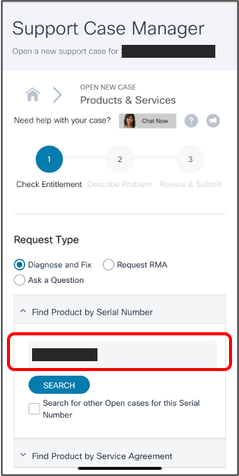Connected TAC による Tech Support の自動収集
Cisco Intersight に登録されているデバイスに関して、Cisco TAC (Technical Assistance Center) にサービスリクエスト (SR, TAC ケース) がオープンされると、Intersight は自動でデバイスの Tech Support ファイルを収集して TAC ツールへアップロードします。
この機能は Connected TAC と呼ばれ、Intersight アカウント作成時に表示される規約を承諾し、デバイスを Intersight に登録することで有効になります。
(注意) 収集される Tech Support ファイルは、ユーザからはアクセスができません。また、Tech Support ファイルが収集されたことに対しての通知も行われません。
Connected TAC 機能により、障害対応にかかる時間を短縮することができます。Smart Call Home も一緒に利用することにより、デバイスの問題事象を検知してからケースオープン、ログ収集までを完全に自動化することが出来るようになります。

Intersight からの TAC ケースオープン
Intersight には、直接 Cisco Support Case Manager (SCM) を起動して TAC ケースをオープンする機能が組み込まれています。SCM には、ハードウェアのシリアル番号情報が引き継がれるため、ケースオープン作業を簡素化することが出来ます。
Intersight から TAC ケースをオープンするには次の要件を満たしている必要があります。
- ハードウェアに有効なサービス契約があること
- ケースオープンをするユーザの Cisco ID にそのサービス契約が紐付いていること
<Interisght からの TAC ケースオープン手順>
- サービス契約が紐付いている Cisco ID で Intersight にログイン
- Infrastructure Service のサーバもしくはファブリックインターコネクトのメニューから、対象のデバイスの「...」をクリックして "TAC ケースを開く" を選択
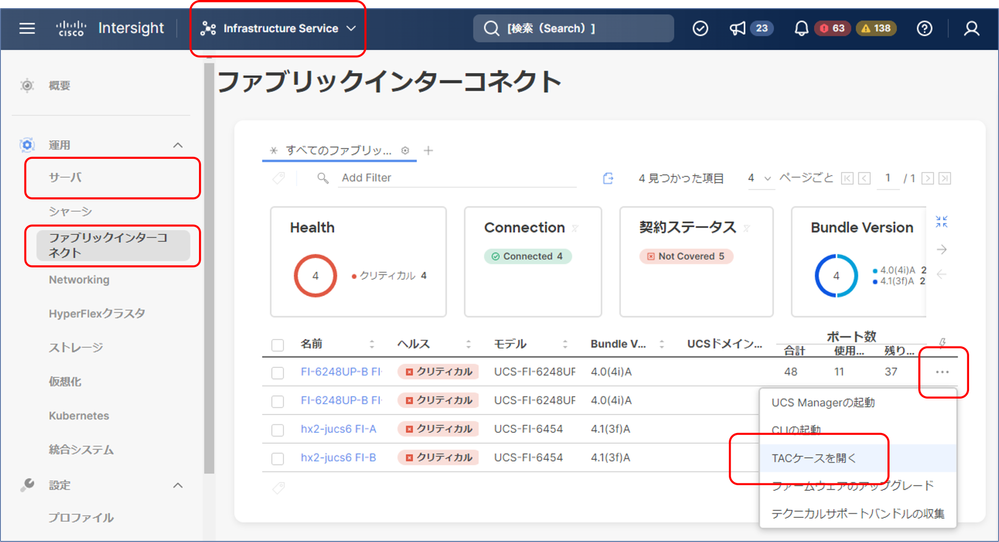
- 選択したデバイスに間違いがないかを確認して、”Continue” をクリック
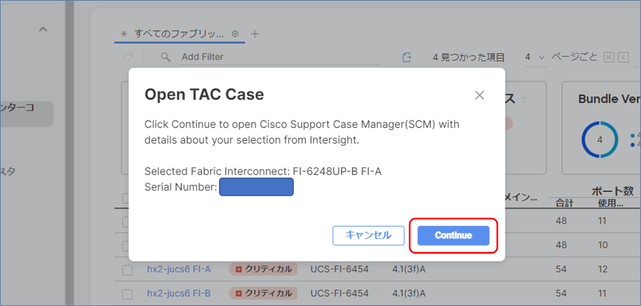
- Cisco Support Case manager (SCM) が開かれ、引き継がれたシリアル番号を元に有効なサービス契約の確認が行われる。(その後は、ユーザーが通常通りにケースオープンのプロセスをすすめる。)
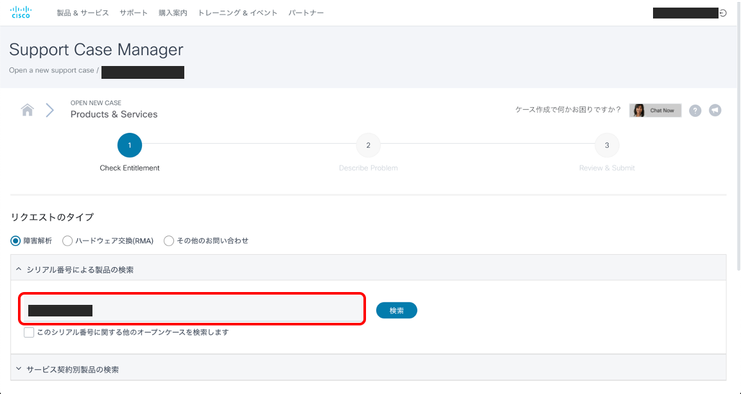
<Intersight Mobile App からの TAC ケースオープン手順>
Intersight Mobile アプリケーションからも TAC ケースをオープンすることができます。
- サービス契約が紐付いている Cisco ID で Intersight にログイン
- サーバもしくはファブリックインターコネクトのメニューから "TAC ケースを開く" を選択
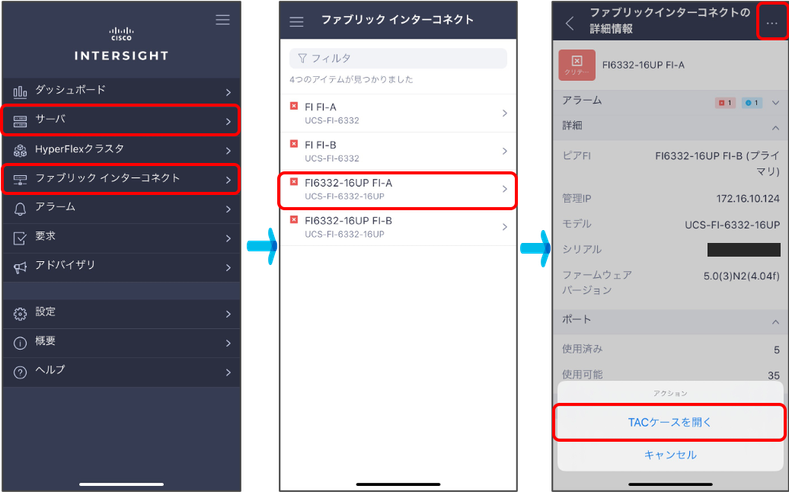
- Cisco Support Case manager (SCM) が開かれ、引き継がれたシリアル番号を元に有効なサービス契約の確認が行われる。(その後は、ユーザーが通常通りにケースオープンのプロセスをすすめる。)